Comment créer une boucle vidéo
Boucler signifie répéter une série d'images ou de clips dans lesquels la fin se reconnecte au début. Cela crée un jeu sans fin de moments mémorables. L'idée de la vidéo en boucle est une répétition automatique continue d'une section vidéo ou de toute la durée de la vidéo.
Ne vous laissez pas prendre par des applications de montage vidéo difficiles qui prennent la plupart de votre temps précieux à apprendre à les utiliser, plutôt que de passer ce temps à créer un contenu de bonne qualité. Avec Clideo, vous pouvez obtenir l'effet en trois étapes simples et peu importe si vous avez des compétences avancées en montage vidéo ou pas du tout.
-
Télécharger un fichier
Ouvrez le Looper vidéo de Clideo. Choisissez une vidéo depuis votre ordinateur portable Mac ou Windows, depuis votre iPhone ou votre appareil Android. Vous pouvez également sélectionner un fichier depuis Dropbox ou Google Drive.
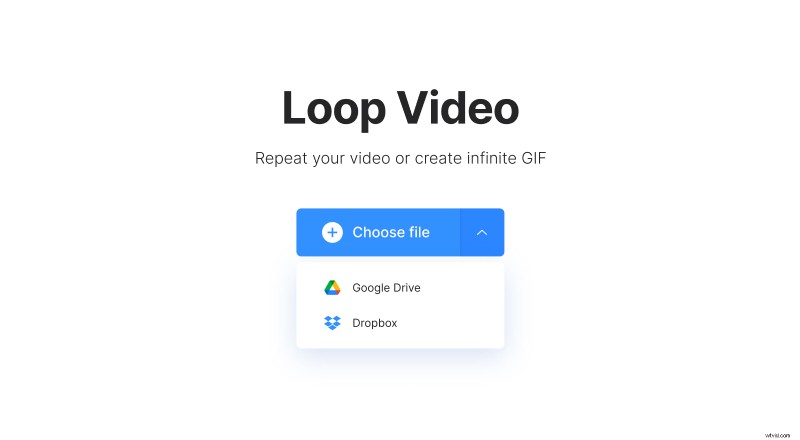
L'outil accepte les fichiers de nombreux formats différents tels que MOV, AVI, MP4, MKV, VOB, WMV et autres.
-
Ajuster la vidéo
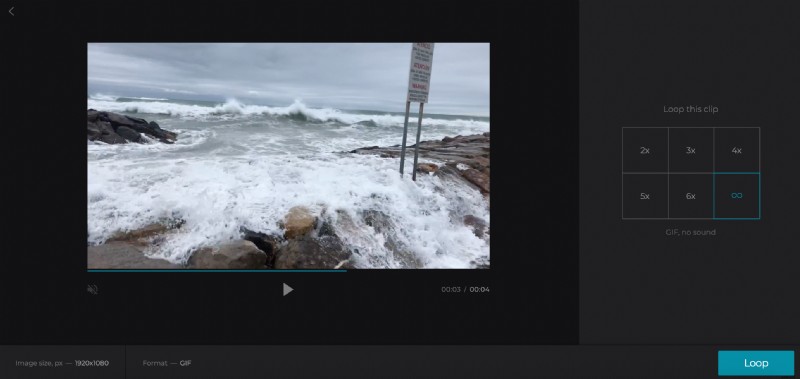
Une fois votre vidéo téléchargée, vous pourrez sélectionner le nombre de fois que vous souhaitez que la vidéo soit mise en boucle. Cliquez ensuite sur le bouton "Boucle".
-
Enregistrer le résultat
Vous pouvez regarder la vidéo éditée dans votre navigateur avant de la télécharger. Si vous n'êtes pas satisfait du résultat, revenez simplement en arrière et continuez à éditer jusqu'à ce que vous ayez obtenu le résultat parfait.
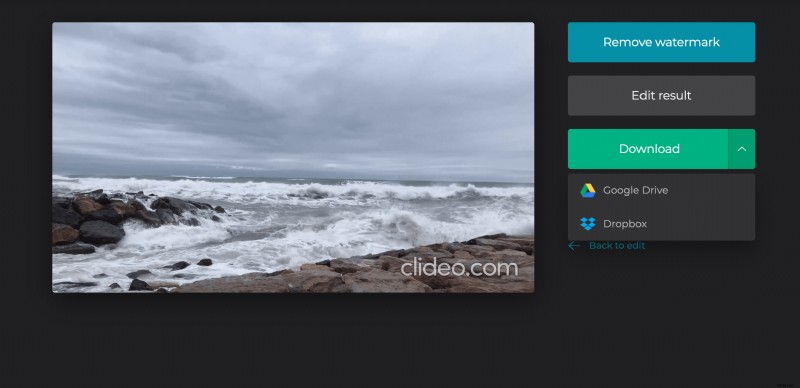
Lorsque vous avez terminé, téléchargez la vidéo et enregistrez-la sur votre ordinateur, appareil intelligent, Google Drive ou Dropbox.
Il n'y a pas de limites à votre imagination quand il s'agit d'utiliser Clideo, créez et partagez ! C'est vraiment aussi simple que ça !
